Jak zlepšit kvalitu fotografií ve Photoshopu
V dnešním světě je často potřeba upravovat obrázky. V tomto programu nápovědy pro zpracování digitálních fotografií. Jedním z nich je Adobe Photoshop (Photoshop) .
Adobe Photoshop (Photoshop) je velmi populární program. Má vestavěné nástroje ke zlepšení kvality obrazu.
Nyní zvážíme několik možností, které pomohou zlepšit kvalitu fotografií ve Photoshopu .
Stáhněte si Adobe Photoshop (Photoshop)
Obsah
Jak stáhnout a nainstalovat Photoshop
Chcete-li začít, musíte stáhnout Photoshop na výše uvedený odkaz a nainstalovat jej, co vám pomůže tohle článek.
Jak zlepšit kvalitu obrazu
Chcete-li zlepšit kvalitu fotografií ve Photoshopu, můžete použít několik technik.
První způsob, jak zlepšit kvalitu
První metodou je filtr "Inteligentní ostrost". Takovýto filtr je vhodný zejména pro fotografie pořízené na špatně osvětleném místě. Filtr lze otevřít výběrem nabídky "Filtr" - "Ostření" - "Inteligentní ostrost".
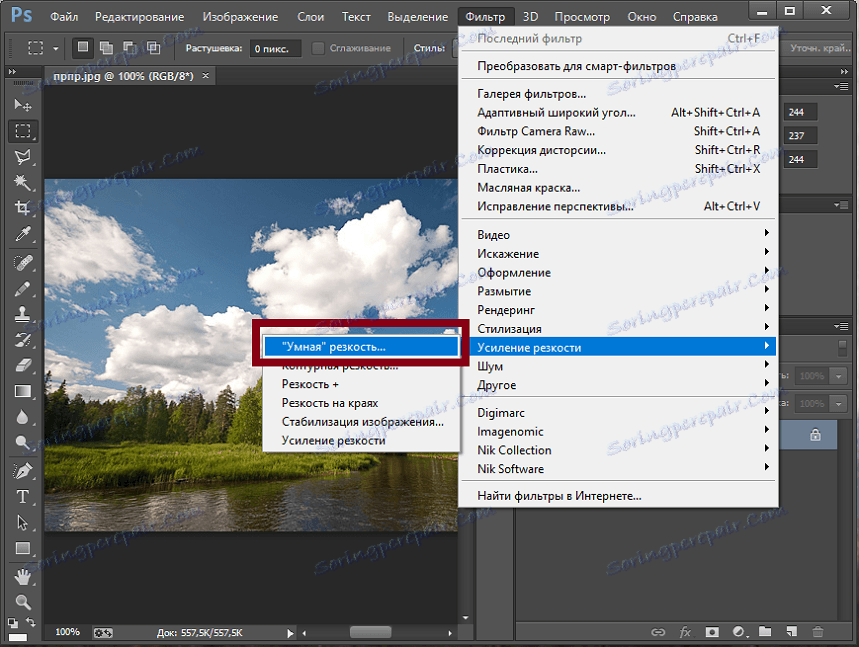
V otevřeném okně se zobrazí následující možnosti: efekt, poloměr, odstranění a snížení šumu.
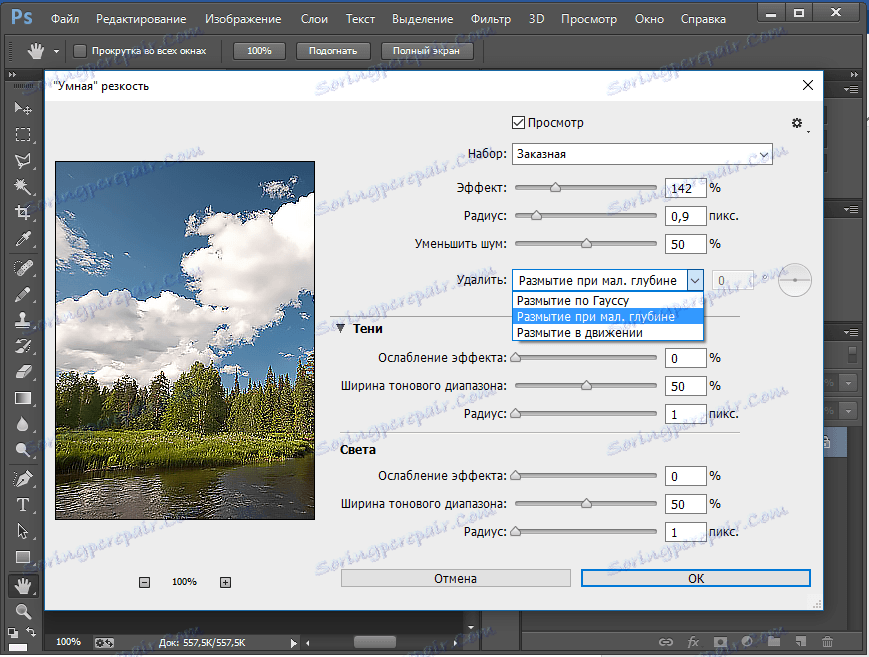
Funkce "Smazat" slouží k rozmazání pohybujícího se objektu a k rozostření v mělké hloubce, tj. Ostření okrajů fotografie. Také "Gaussian Blur" zvyšuje ostrost objektů.
Když posunete posuvník doprava, volba "Efekt" zvýší kontrast. Díky tomu se kvalita obrazu zlepšuje.
Také možnost "Poloměr" při zvýšení hodnoty pomůže dosáhnout efektu ostrosti obrysu.
Druhý způsob, jak zlepšit kvalitu
Zlepšit kvalitu fotografií ve Photoshopu může být další způsob. Například pokud chcete zlepšit kvalitu vybledlého obrazu. Pomocí nástroje kapátko byste měli uložit barvu původní fotografie.
Poté musíte obrázek změnit. Chcete-li to provést, otevřete menu "Image" - "Korekce" - "Desaturate" a stiskněte klávesy Ctrl + Shift + U.
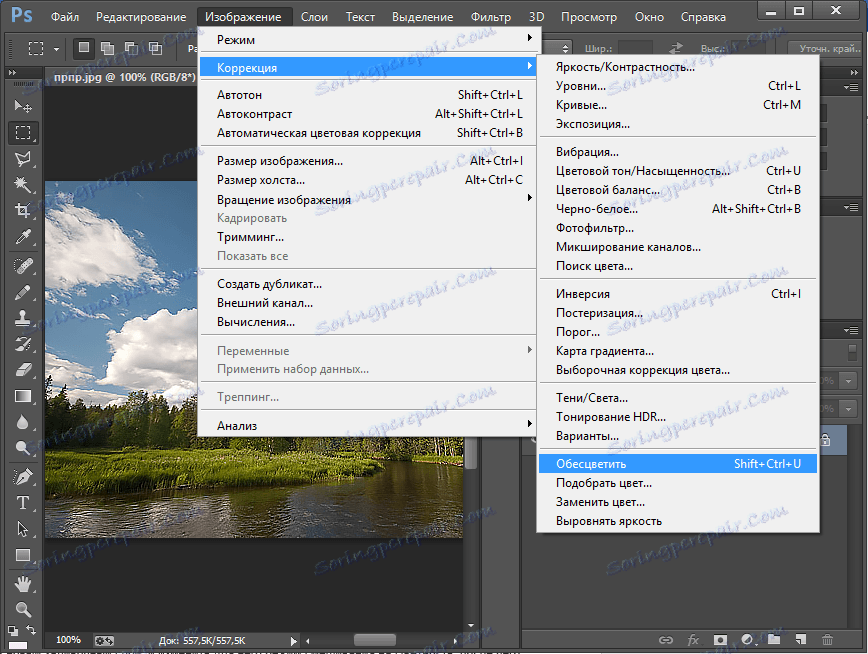
V zobrazeném okně byste měli posouvat posuvník, dokud se kvalita fotografie nezlepší.
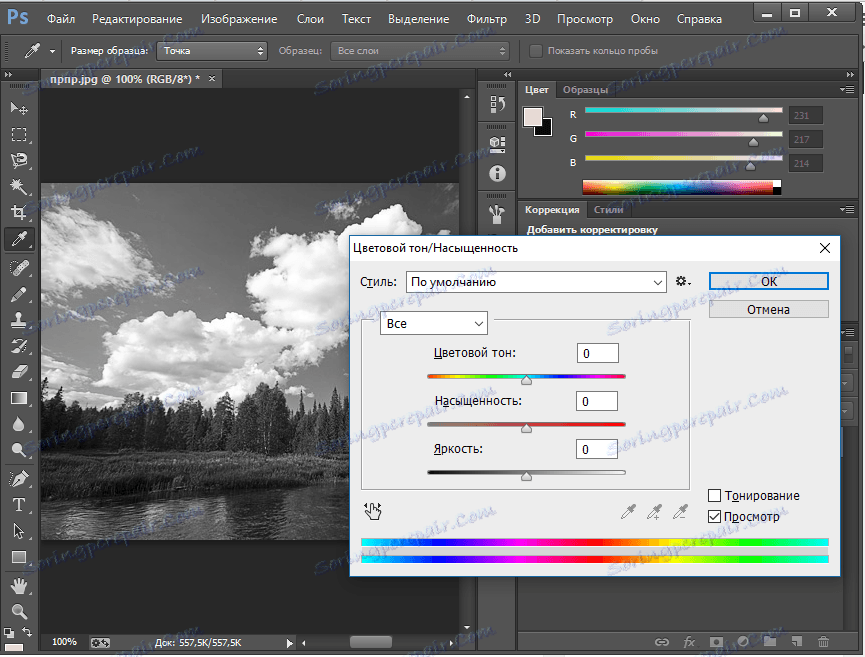
Na konci tohoto postupu je třeba otevřít nabídku "Vrstvy" - "Nová výplňová vrstva" - "Barva".
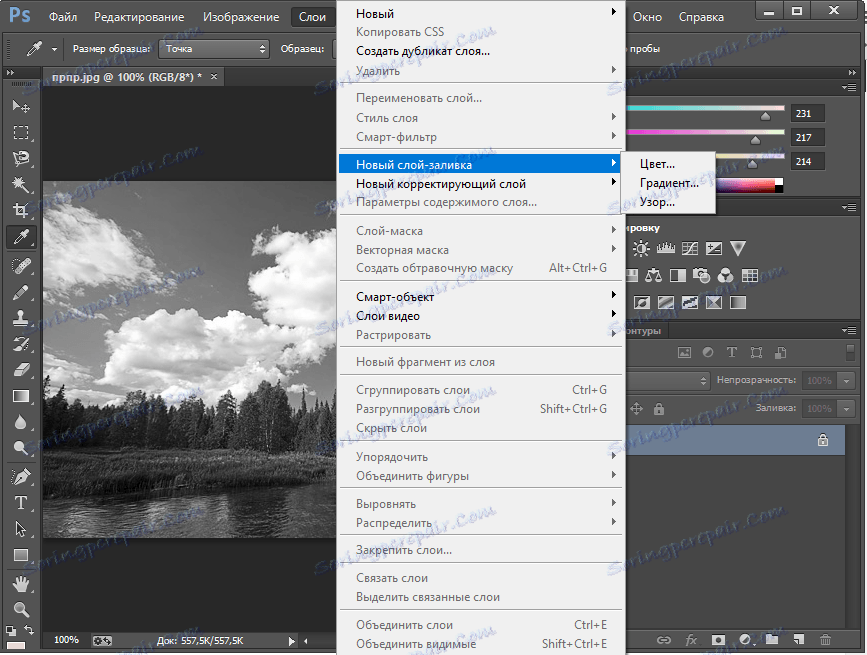
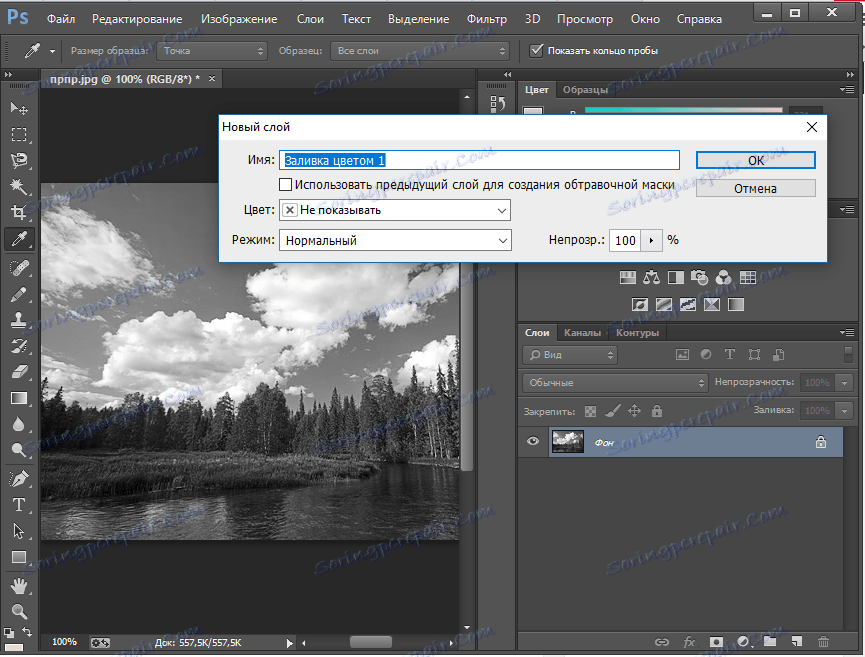
Odstranění šumu
Odstraňte hluk, který se na fotografii objevil kvůli nedostatečnému osvětlení, díky příkazu "Filtr" - "Hluk" - "Zmenšit šum".
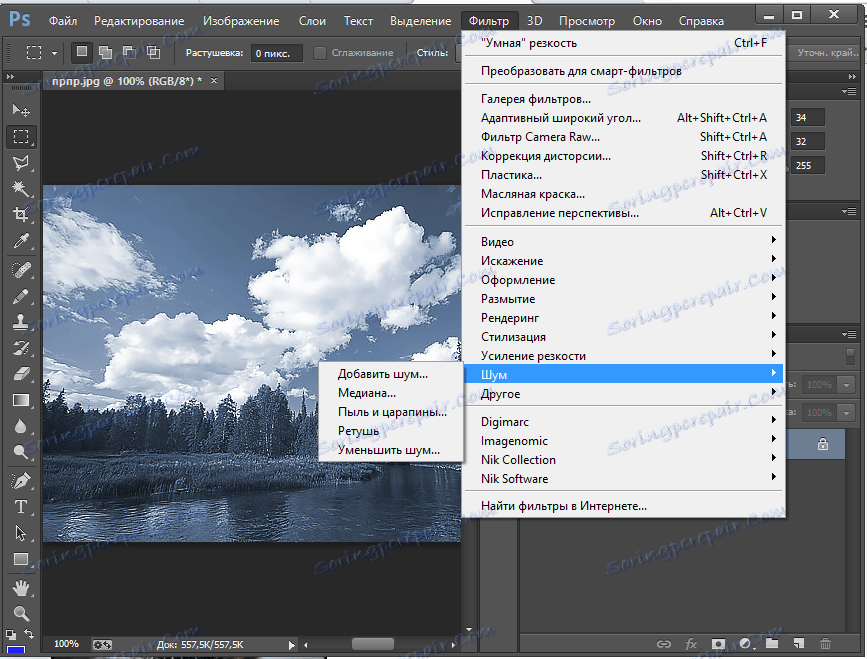
Výhody programu Adobe Photoshop (Photoshop):
1. Rozmanitost funkcí a schopností;
2. přizpůsobitelné rozhraní;
3. Možnost provést opravy fotografií několika způsoby.
Nevýhody programu:
1. Koupit plnou verzi programu po 30 dnech.
Adobe Photoshop (Photoshop) je přímo oblíbeným programem. Různé funkce umožňují provádět různé manipulace s cílem zlepšit kvalitu obrazu.